Banyak dari kita menghabiskan banyak waktu menatap ponsel, dan paparan layar yang terang secara terus-menerus dapat membuat mata kita tegang, terutama dalam kondisi cahaya redup atau pada malam hari, dan ini dikenal sebagai titik putih. Inilah pentingnya meredupkan layar iPhone di bawah pengaturan kecerahan standar, karena ini membuat perbedaan besar. Jika layar perangkat Anda terlalu terang untuk kenyamanan, solusi yang biasa dilakukan adalah membuka Pengaturan → Tampilan & Kecerahan, lalu seret penggeser kecerahan ke kiri, atau buka Pusat Kontrol dan sesuaikan dari sana. Namun, jika pengaturan kecerahan terendah tidak cukup bagi Anda, ada cara lain untuk membuat layar lebih gelap.
Fitur ini sangat berguna jika Anda perlu menggunakan perangkat di lingkungan gelap, seperti kamar tidur. Ini juga cocok untuk orang dengan sensitivitas cahaya, karena memberikan pengalaman menonton yang lebih nyaman dan mengurangi ketegangan mata. Kami mempelajari cara mengaturnya di bawah.

Kurangi titik putih
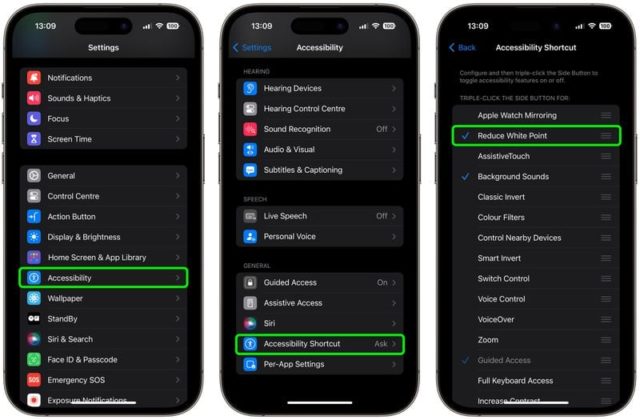
◉ Buka Pengaturan di iPhone, lalu Fasilitasi penggunaan Aksesibilitas
◉ Gulir ke bawah dan pilih Pintasan Aksesibilitas.
◉ Ketuk Kurangi Titik Putih, lalu seret ke dekat bagian atas daftar menggunakan ketiganya
◉ Sekarang, cukup klik tiga kali pada tombol samping (tombol daya) iPhone untuk menampilkan menu pintasan Aksesibilitas, lalu klik Kurangi Titik Putih.
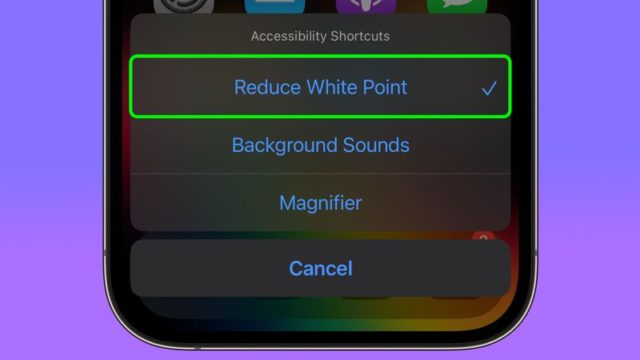
◉ Layar iPhone sekarang akan lebih redup dari level standar atau default.
◉ Untuk mengembalikan titik putih ke normal, cukup klik tiga kali lagi tombol samping lalu klik Kurangi Titik Putih untuk membatalkan pilihan.
Sesuaikan titik putih
Jika titik putih masih terlalu terang atau terlalu redup, Anda dapat mengaturnya secara manual melalui Pengaturan, lalu masuk ke Aksesibilitas, lalu Tampilan & Ukuran Teks, lalu gulir ke bawah dan nyalakan Kurangi Titik Putih.
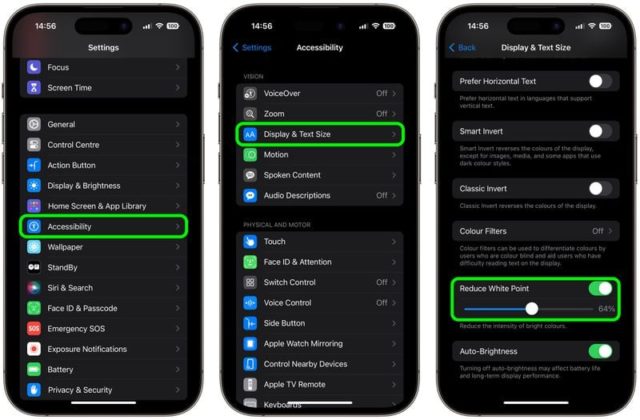
Ini akan menampilkan penggeser yang dapat Anda gerakkan ke kiri atau kanan untuk mengubah tingkat kecerahan.
Mengurangi bintik-bintik putih pada waktu tidur
Pengaturan “Titik Putih yang Dikurangi” dapat dimulai saat Anda tidur, atau saat Anda mengaktifkan fokus tidur Anda. Ini memberikan cara otomatis untuk mengurangi kecerahan layar.
Cahaya biru diketahui dapat membahayakan tidur normal dengan mengganggu produksi melatonin, hormon penting untuk mengatur tidur. Hal ini membuat putar otomatis berguna jika Anda memiliki kebiasaan menjelajahi ponsel sebelum tidur, sehingga tidak memengaruhi kualitas tidur Anda. Inilah cara melakukannya.
◉ Buka aplikasi Shortcuts, lalu tekan tanda + di pojok atas layar, lalu tekan Tambah Tindakan.
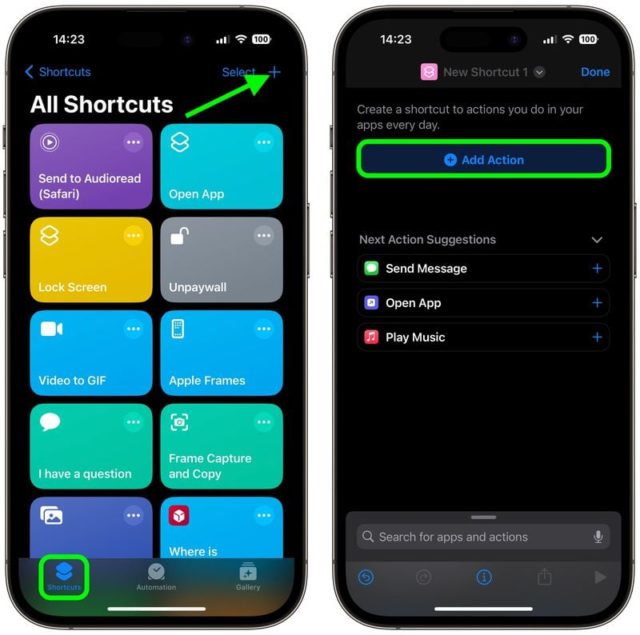
◉ Ketik “Titik Putih” di pencarian, lalu pilih “Tetapkan Titik Putih”.
◉ Klik teks biru “Putar”, lalu pilih Beralih dari menu tarik-turun.
◉ Klik Selesai di sudut atas layar.
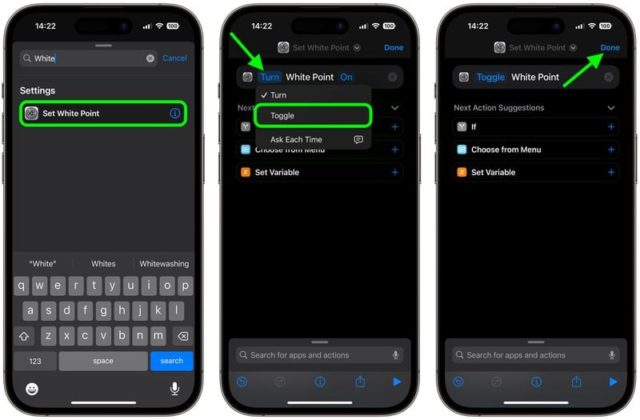
◉ Setelah mengikuti langkah-langkah di atas, Anda akan melihat pintasan baru “Tetapkan Titik Putih” di daftar pintasan.
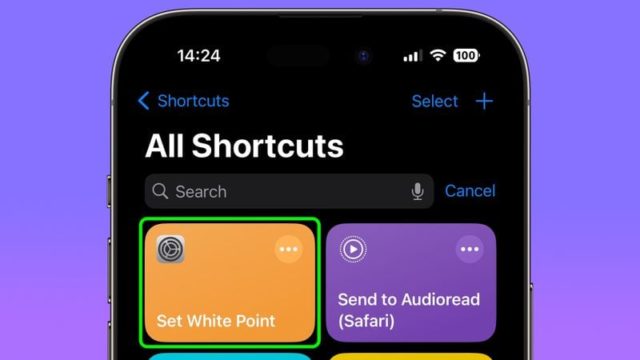
◉ Sekarang pintasan siap digunakan, tetapi selesaikan langkah-langkah berikut untuk membuatnya berfungsi secara otomatis.
◉ Pada aplikasi Shortcuts, pilih tab “Automation”, lalu tekan tanda + di pojok atas layar.
◉ Di bawah “Otomasi Pribadi”, pilih “Tidur”.
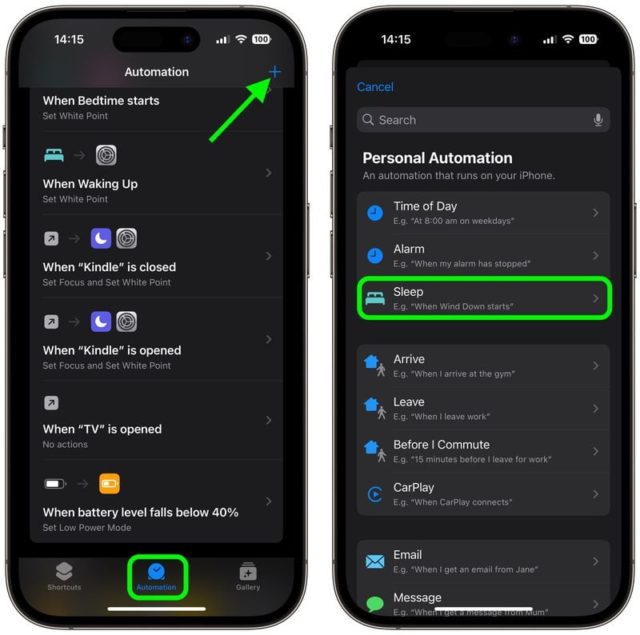
◉ Pada layar “Kapan”, pilih “Waktu Tidur Dimulai” dan “Jalankan Segera”, lalu tekan “Berikutnya”.
◉ Pada layar Saat Waktu Tidur Mulai, pilih pintasan Atur Titik Putih khusus.
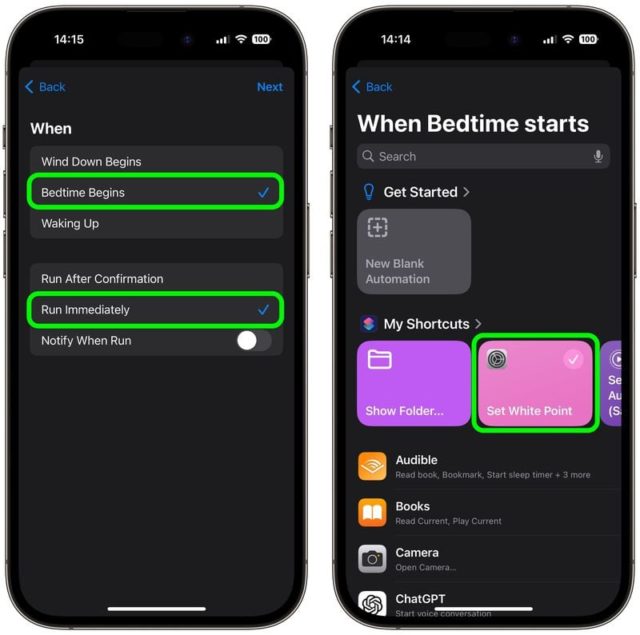
◉ Nanti, saat waktu tidur dimulai atau saat Anda mengaktifkan Fokus Tidur, titik putih di layar Anda akan otomatis berkurang.
Nonaktifkan titik putih ketika waktu tidur berakhir
Untuk memastikan titik putih di layar iPhone reset saat waktu tidur berakhir di pagi hari, Anda hanya perlu membuat mekanisme tambahan. Anda akan melakukan langkah yang sama seperti yang Anda gunakan untuk membuat kontrol otomatis sebelumnya, kecuali daripada memilih Waktu Tidur Dimulai, pilih Bangun. Berikut langkah-langkahnya lagi dengan langkah yang dimodifikasi.
◉ Di aplikasi Pintasan, pilih tab “Otomasi”, lalu ketuk tanda + di sudut atas layar.
◉ Di bawah “Kontrol Otomatis Pribadi”, pilih “Tidur”.
◉ Pada layar “Kapan”, pilih “Bangun dan hidupkan segera”, lalu tekan “Berikutnya”.
◉ Pada layar Saat Waktu Tidur Mulai, pilih pintasan Atur Titik Putih khusus.
◉ Oleh karena itu, titik putih yang ada kini akan kembali normal ketika waktu tidur Anda berakhir.
Sumber:



10 ulasan